教你如何给Win10系统重要驱动进行备份的方法
发布时间:2019-03-01 18:33:40 浏览数: 小编:wenxiang
在有些问题无法通过在Win10系统的设置解决时,我们可以通过重装系统去解决,而重装系统会将Win10系统的配置数据清掉,这个大家都清楚,其中有些驱动被清除掉之后会很难被回复,对此,我们可以给Win10系统重要的驱动做好备份,这样就不怕在重装系统之后,导致某些重要驱动无法恢复。具体的备份Win10驱动方法请看下面介绍。
备份Win10驱动的方法:
1.右键点击开始按钮,选择“命令提示符”
备份Win10驱动的方法:
1.右键点击开始按钮,选择“命令提示符”
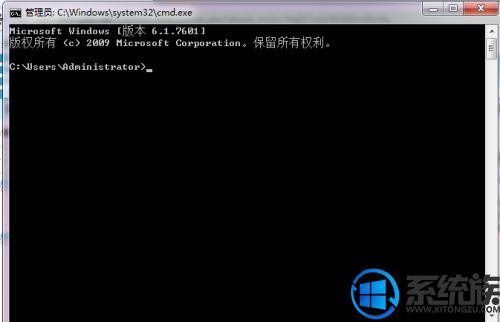
2.输入下面的命令后按回车,等待备份完成:
dism /online /export-driver /destination:D:MyDrivers
注意:上述“D:MyDrivers”可替换为你想备份驱动的位置,需要先创建
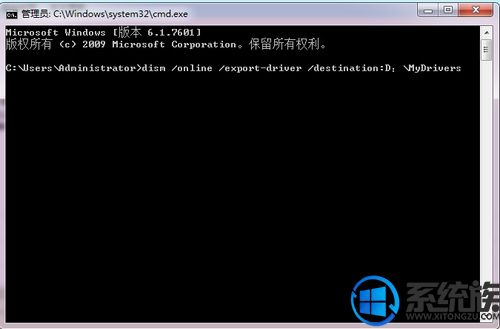
3,若要对未安装合适驱动的系统进行恢复,执行以下命令即可:
Dism /online /Add-Driver /Driver:D:MyDrivers /Recurse
注意:“D:MyDrivers”需要替换为你备份驱动的位置
到这里本篇分享的如何给Win10系统备份驱动的方法就全部介绍完了,大家都学会了吗?如果下次需要备份一些重要的驱动的话参考上面的方法就可以了。



















